
Afficher une photothèque partagée iCloud sur Mac
Vous pouvez basculer entre votre photothèque personnelle et la photothèque partagée, ou afficher les deux en même temps.
Sur votre Mac, la photothèque partagée est disponible uniquement lorsque Photos utilise la photothèque système.
Basculer la vue de la photothèque
Accédez à l’app Photos
 sur votre Mac.
sur votre Mac.Cliquez sur le menu local Photothèque dans la barre d’outils, puis choisissez une option.
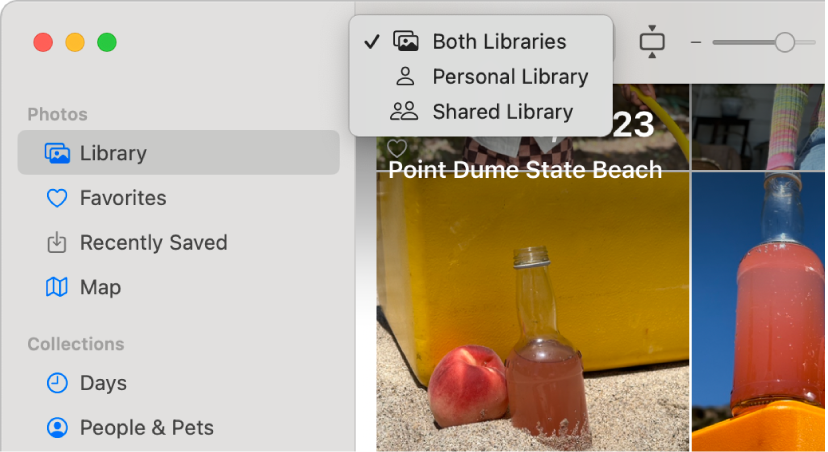
Lorsque les deux photothèques sont affichées, ![]() apparaît sur les éléments présents dans la photothèque partagée. Choisissez Présentation > Métadonnées > Dans la photothèque partagée pour activer ou désactiver les pastilles de la photothèque partagée.
apparaît sur les éléments présents dans la photothèque partagée. Choisissez Présentation > Métadonnées > Dans la photothèque partagée pour activer ou désactiver les pastilles de la photothèque partagée.
Découvrir qui a partagé un élément
Vous pouvez voir qui a ajouté des éléments à la photothèque partagée.
Accédez à l’app Photos
 sur votre Mac.
sur votre Mac.Cliquez sur le menu local Photothèque dans la barre d’outils, puis choisissez « Photothèque partagée ».
Sélectionnez l’élément qui vous intéresse, puis cliquez sur
 dans la barre d’outils.
dans la barre d’outils.
Utiliser la barre latérale pour afficher des photos, vidéos et suggestions de partage dans la photothèque partagée
Lorsque vous basculez sur la photothèque partagée, les albums et dossiers de la barre latérale affichent uniquement les éléments présents dans la photothèque partagée. À titre d’exemple, lorsque vous cliquez sur Favorites dans la barre latérale, seules les photos favorites présentes dans la photothèque partagée s’affichent. Pour afficher les suggestions de partage, cliquez sur « Pour votre photothèque partagée » dans la barre latérale.
Important : lorsque vous avez une photothèque partagée, vous devez choisir « Les deux photothèques » dans le menu local Photothèque pour tout afficher dans la barre latérale, comme les personnes et les animaux que vous avez nommés et les projets que vous avez créés.